【WP开发】WebView控件应用要点
WebView控件我就不多作详细的介绍,相信大家都懂的,就算你没用过,你看他的名字和长相都知道它的用途了。就是用来显示HTML内容的。
在WP 8.1的Runtime App中,这个控件大致有以下几个功能:
1、显示指定URL的网页;
2、可以直接呈现动态组装的HTML内容(文本);
3、执行HTML页中的脚本;
4、将呈现的HTML内容捕捉为图像。
咱们逐个试玩一下。
导航到指定URL
调用以下方法可以指定一个URL,然后WebView会导航到该页面,注意是web页,不是应用程序页。
public void Navigate ( Uri source );
当调用了该方法后,会依次发生以下事件,我直接从开发文档中摘录。
WebView navigation events occur in the following order:
- NavigationStarting
- ContentLoading
- DOMContentLoaded
- NavigationCompleted
本来,WebView有一个LoadCompleted事件,在8.0时候常用,不过,在以后的版本会删除该事件,因此我们最好别用了,改为NavigationCompleted事件,当HTML内容正在加载但未加载完成这一阶段就是ContentLoading事件所处的阶段。
好,来看个例子,这个例子模拟了一个简单到无法简单的浏览器,旨在演示,我就不弄那么多“花拳绣腿”的功能了。
先看界面(XAML)。
<Grid> <Grid.RowDefinitions> <RowDefinition Height="auto"/> <RowDefinition Height="*"/> <RowDefinition Height="auto"/> </Grid.RowDefinitions> <Grid Grid.Row="0"> <Grid.ColumnDefinitions> <ColumnDefinition/> <ColumnDefinition Width="auto"/> </Grid.ColumnDefinitions> <TextBox x:Name="txtUrl"/> <AppBarButton Grid.Column="1" Icon="Forward" IsCompact="True" Margin="0,-2,0,0" Click="OnNavigateUrl"/> </Grid> <WebView Grid.Row="1" x:Name="webView" NavigationCompleted="OnNavCompleted" ContentLoading="OnContentLoading" /> <Grid Grid.Row="2"> <TextBlock x:Name="tbMsg" Margin="2,3" Foreground="Yellow" FontSize="20"/> <ProgressBar IsIndeterminate="True" x:Name="progressbar" Visibility="Collapsed" Foreground="SkyBlue" VerticalAlignment="Center"/> </Grid> </Grid>
UI的东西我不解释了,我估计大家不可能看不懂的,你要是看不懂,我也没办法,所以我顺便废话一句,凡是学习.net的朋友们,请你们必须重视WPF,不仅是因为它强大,更是因为它有许多子集,如Silverlight、WP、RT App等应用开发都需要它。
首先看处理按钮的Click事件的代码,这代码中让WebView导航到指定的网页。
private void OnNavigateUrl ( object sender, RoutedEventArgs e ) { if (string.IsNullOrWhiteSpace(txtUrl.Text)) { return; } string u = txtUrl.Text.Trim(); if (u.StartsWith("http://") == false) { u = "http://" + u; } webView.Navigate(new Uri(u)); }
上面代码你只关注最后一行就行了,对,就是这么容易。
还有WebView的几个事件,这里我只演示ContentLoading和NavigationCompleted事件,其他的事件一样,就是套代码罢了。
private void OnNavCompleted ( WebView sender, WebViewNavigationCompletedEventArgs args ) { if (args.IsSuccess) { tbMsg.Text = "导航完成。"; } else { tbMsg.Text = args.WebErrorStatus.ToString(); } this.progressbar.Visibility = Windows.UI.Xaml.Visibility.Collapsed; } private void OnContentLoading ( WebView sender, WebViewContentLoadingEventArgs args ) { progressbar.Visibility = Windows.UI.Xaml.Visibility.Visible; tbMsg.Text = "正在加载……"; }
就这样,一般来说不是很复杂的代码,我是不会一行一行地解释的。运行程序后,在文本框中输入URL,这里我用MSDN的地址,MSDN是啥,不要问我。看截图。
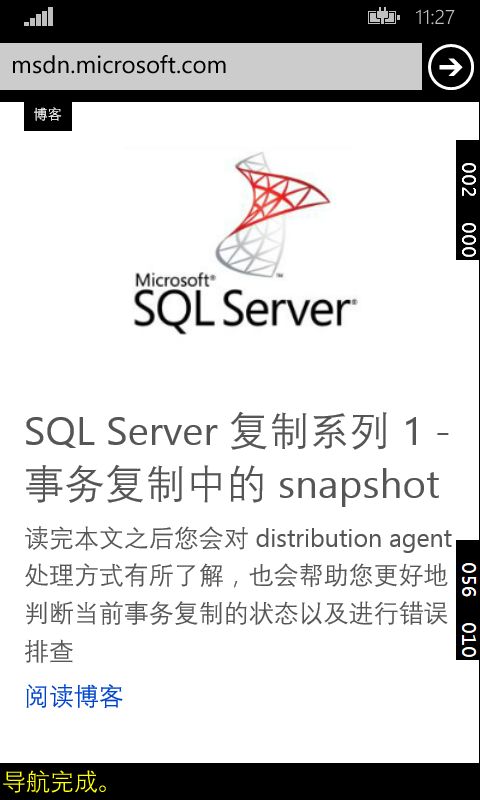
直接呈现HTML
这是在WebView中呈现HTML内容的另一种方法,就是不必要指定一个URL,可以动态组装一个HTML内容段,然后调用NavigateToString方法直接呈现,参数很简单,就是表示HTML的字符串。由于这个太好办了,我直接举例子,这样比吹牛更直观。
UI中的XAML:
<Grid> <Grid.RowDefinitions> <RowDefinition Height="auto"/> <RowDefinition/> </Grid.RowDefinitions> <Button Content="生成并显示HTML内容" Click="OnClick"/> <WebView Grid.Row="1" x:Name="wv"/> </Grid>
下面代码动态生成一串HTML内容,然后在WebView上呈现。
private void OnClick ( object sender, RoutedEventArgs e ) { string html = "<table border=\"2\">" + "<tr><th>第1列</th><th>第2列</th></tr>" + "<tr><td>A</td><td>B</td></tr>" + "<tr><td>C</td><td>D</td></tr>" + "</table>"; wv.NavigateToString(html); }
最终效果如下图:
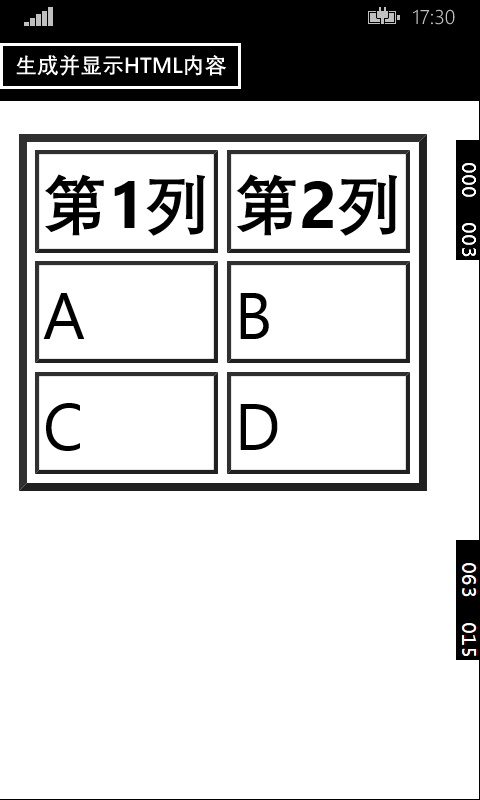
调用HTML中的脚本
要调用HTML中的脚本,脚本代码应该用一个函数来封装,然后在CLR中调用时指定函数的名字。通过调用InvokeScriptAsync方法可以执行HTML文档中的脚本函数,通常是JS脚本。
InvokeScriptAsync方法的第一个参数指要调用的脚本函数的名字,第二个参数指定要传递给脚本的参数列表,通常可以用string[]来处理,如果脚本函数没有参数,就传递一个空的string数组。脚本参数都是字符串。
如果脚本函数有返回值,那么InvokeScriptAsync方法会将脚本的执行结果返回,返回的内容都是以字符串的形式表示。
下面的例子,首先在WebView中呈现HTML内容,该HTML文档中含有两个函数。setValue用于设置span元素的内容,getValue返回span元素的内容。实例将通过调用脚本来将span元素显示的数字依次加上1/减去1。
XAML如下:
<Grid> <Grid.RowDefinitions> <RowDefinition Height="auto"/> <RowDefinition/> </Grid.RowDefinitions> <StackPanel Orientation="Horizontal"> <Button Content="增加值" Click="OnInCre"/> <Button Content="减少值" Click="OnDeCre"/> </StackPanel> <WebView x:Name="wv" Grid.Row="1"/> </Grid>
下面代码生成HTML文档:
string html = "<html><head><title></title>" + "<script type=\"text/javascript\">" + " function setValue(v) { var span = document.getElementById(\"spval\"); span.innerHTML = v;}" + "function getValue() { var span = document.getElementById(\"spval\"); return span.innerHTML; }" + "</script>" + "</head><body>当前值为:<span id=\"spval\">0</span></body></html>"; wv.NavigateToString(html);
下面代码将实现加1操作:
private async void OnInCre ( object sender, RoutedEventArgs e ) { // 获取当前值 string curVal = await wv.InvokeScriptAsync("getValue", new string[] { }); int v = Convert.ToInt32(curVal); // 加上1 v += 1; // 设置新值 await wv.InvokeScriptAsync("setValue", new string[] { v.ToString() }); }
减去1的代码与上面相似,只是将+=改为-=,就不再列举了。
请看结果:
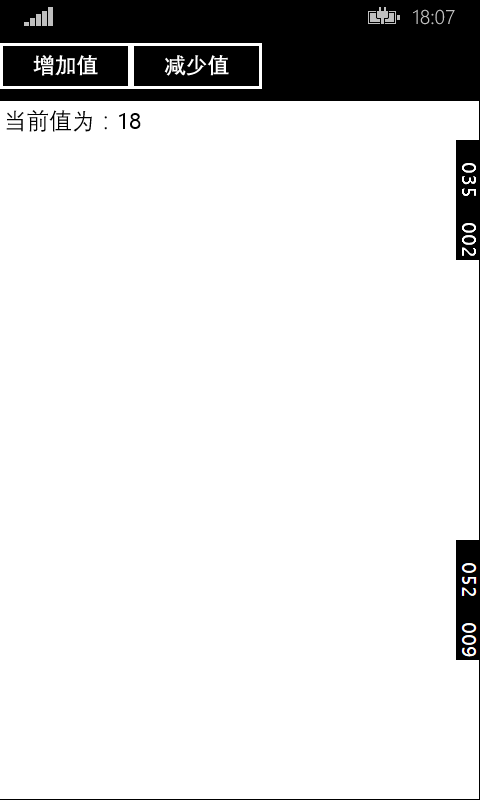
捕捉预览图
这个功能有点意思,它可以将WebView中已呈现的内容捕捉 为图像,并存到一个流对象中。实现这个功能的方法名为CapturePreviewToStreamAsync,它是一个可以异步等待的方法,需要一个流对象作为参数,这个流可以是内存流,也可以是文件流。
下面例子将MSDN主页上的部分内容捕捉为图像。
using (Windows.Storage.Streams.InMemoryRandomAccessStream str=new Windows.Storage.Streams.InMemoryRandomAccessStream()) { // 开始捕捉 await wv.CapturePreviewToStreamAsync(str); // 创建位图 Windows.UI.Xaml.Media.Imaging.BitmapImage bmp = new Windows.UI.Xaml.Media.Imaging.BitmapImage(); bmp.SetSource(str); // 显示图像 img.Source = bmp; }
请看结果:
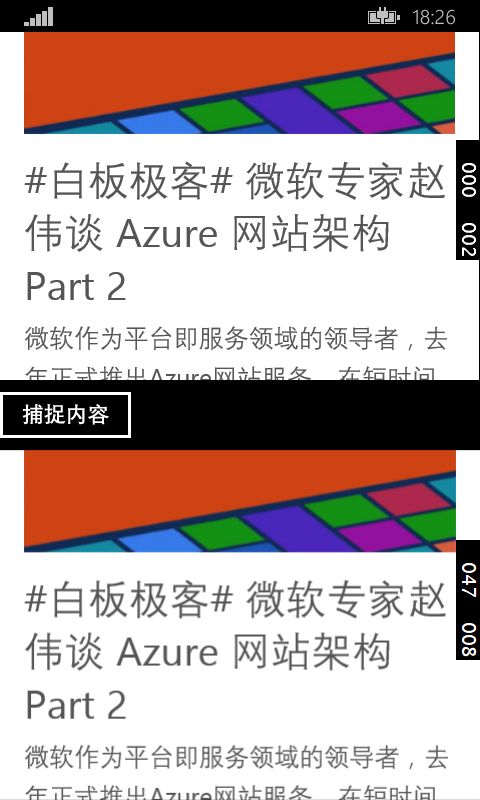
要注意,CapturePreviewToStreamAsync方法只能捕捉你在WebView中能看到的那部分内容,滚动条后面的内容是不会被捕捉的。也就是说,这个捕捉功能只关心看得见那部分内容,不是捕捉整个网页的,可能是考虑到性能的问题吧。
本文几个示例的源码下载:http://files.cnblogs.com/tcjiaan/WebView%E5%9B%9B%E4%B8%AA%E7%A4%BA%E4%BE%8B.zip
好了,收工,开饭。